אחד הדברים הגדולים ביותר בקודי,תוכנת נגן מדיה פופולרית, היא כמות ההתאמה האישית שהיא מאפשרת. אתה יכול להשתמש בתוספות מכל הסוגים כדי להוסיף פונקציונליות לקודי. אבל האם ידעת שעם השימוש בעורות של קודי אתה יכול גם לשנות את המראה והתחושה של ממשק המשתמש? והכי טוב, עורות אלה זמינים בחופשיות.

היום, נספר לך כיצד להתקיןלהחליף עורות של קודי. תופתעו עד כמה זה פשוט, במיוחד אם תעקבו אחר ההוראות שלנו. בנוסף, חיפשנו באינטרנט את העורות הטובים ביותר שקיימים שם. אנו נציג בפניכם את חמשת העורות המובילים שלנו ונראה לכם מה לכל אחד יש להציע. כפי שתראו, לא תמיד מדובר רק במראה ועורות שונים לפעמים יציעו פונקציונליות שונה.
כיצד להשיג VPN בחינם למשך 30 יום
אם אתה זקוק ל- VPN למשך זמן קצר בעת נסיעה למשל, אתה יכול לקבל את ה- VPN המדורג המוביל שלנו ללא תשלום. ExpressVPN כולל ערבות להחזר כספי של 30 יום. תצטרך לשלם עבור המנוי, עובדה זו, אך היא מאפשרת זאת גישה מלאה למשך 30 יום ואז אתה מבטל לקבלת החזר מלא. מדיניות הביטול ללא השאלות שלהם עומדת בשמה.
לקבלת פרטיות נוספת בעת שימוש בקודי, השתמש ב- VPN
ספק האינטרנט שלך יכול לעקוב אחר שלךפעילות כדי להבטיח שלא תפר את התנאים וההגבלות שלהם. ואם הם חושדים שכן, הם עלולים להצער את המהירות שלך, לשלוח לך הודעות על הפרת זכויות יוצרים או אפילו להפריע לשירות שלך. כדי להימנע מכל זה, אנו ממליצים בחום להשתמש ב- VPN בכל פעם שאתה משתמש בקודי. VPN מצפין את הנתונים שלך, מה שהופך אותם לקריאים, ובכך מגן על פרטיותך. כבונוס, VPN יאפשר לך לגשת לתוכן חסום גיאוגרפי על ידי התחפשות למיקום שלך.
בחירת VPN יכולה להיות משימה מפחידה. יש כל כך הרבה ספקים לבחירה. כמה גורמים חשובים שיש לקחת בחשבון בעת בחירת VPN הם מהירות חיבור מהירה לחוויה חלקה ללא buffering, מדיניות ללא כניסה להגנת הפרטיות האולטימטיבית, אין מגבלות שימוש לגישה לכל תוכן במהירות מלאה ו - תוכנה הפועלת במכשיר שלך.
ה- VPN הטוב ביותר לקודי: IPVanish

לאחר בדיקת מספר VPN, זה שאנחנו ממליצים למשתמשים בקודי הוא IPVanish. עם שרתים ברחבי העולם, אין כובע מהיר או מצערת, רוחב פס בלתי מוגבל, תנועה בלתי מוגבלת, מדיניות קפדנית ללא רישום ותוכנת לקוח זמינה עבור רוב הפלטפורמות, IPVanish באמת יש את כל מה שאתה צריך.
IPVanish מציע התחייבות להחזר כספי למשך 7 ימים, ופירוש הדבר שיש לך שבוע לבדוק אותו ללא סיכון. שים לב ש טיפים ממכרים הקוראים יכולים חסוך כאן 60% מסיביים בתוכנית השנתית IPVanishומוריד את המחיר החודשי ל -4.87 $ בלבד לחודש.
מהם עורות של קודי, בדיוק?
במילים פשוטות, עור של Kodi הוא המשתמשרכיב הממשק של קודי. אבל אולי זה קצת פשוט מדי. קודי נבנה מהיסוד בארכיטקטורה מרובת רכיבים. זו הסיבה שאתה יכול להוריד תוספות שמוסיפות כל מיני פונקציונליות להתקנת ה- Kodi שלך. עור הקודי הוא הרכיב בו אתה משתמש כדי ליצור אינטראקציה עם נגן המדיה שלך.
גם אם מעולם לא שמעת על עורות ואף פעם לא התקנת אחד, אתה משתמש בסרטון כזה. בגירסה האחרונה של Kodi (Krypton) נקרא עור ברירת המחדל שפך. עור הקודי הוא זה שמספק את השונהתפריטים ותפריטים זמינים. מסיבה זו, שינוי עורות, למרות שזה לא יוסיף או יסיר פונקציונליות לקודי, עלול לגרום לתכונות מסוימות להופיע, להיעלם או לשנות את המיקום.
מעט עורות מכוונים לשימוש ספציפי אוחומרה. לדוגמה, ישנם עורות העובדים בצורה הטובה ביותר עם מסך מגע. עורות אחרים נועדו להדגיש סרטים או תכניות טלוויזיה בעוד שחלקם ממקדים את המוקד שלהם בטלוויזיה החיה. אבל יותר מכל, עורות משמשים בעיקר לערעור הוויזואלי שלהם. כולם ישנו את המראה והתחושה של ממשק המשתמש של קודי וזו הסיבה שרוב המשתמשים יחקרו אותם. הם רוצים קודי יפה יותר.
קשורים: מיטב הקודי בונים
כיצד להחליף עור ולהוריד ולהתקין יחידות נוספות
אם אתם רגילים למורכבות היחסית של התקנת תוספים עם נתיב המקור שלהם, מאגרי המידע והכול, תתפלאו עד כמה פשוט להתקין עורות של Kodi.
מחליף עור
ממסך הבית של Kodi, לחץ על סמל הגדרות. זה הסמל שנראה כמו ציוד קטן בפינה השמאלית העליונה של המסך.
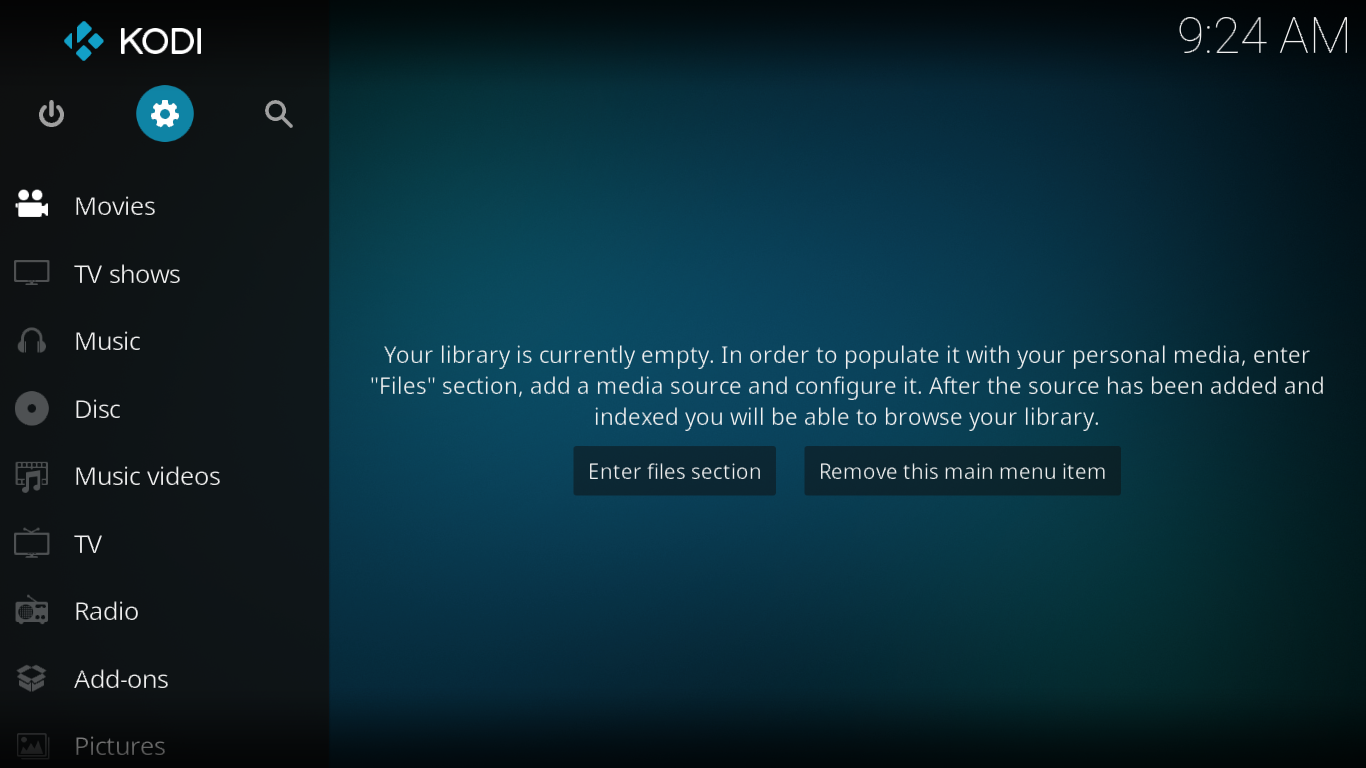
מתפריט הגדרות Kodi, לחץ על הגדרות ממשק כפתור.
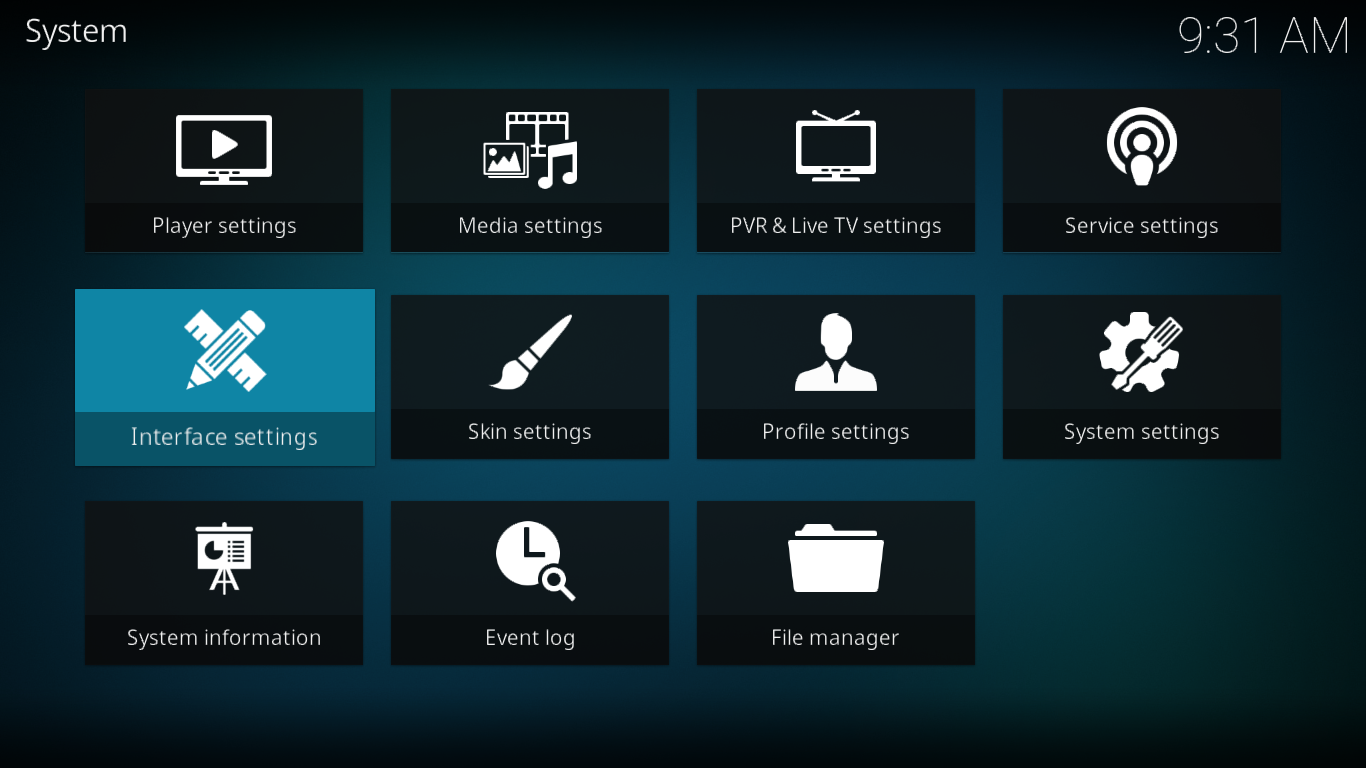
ודא שסקינים נבחרים בחלונית השמאלית (אמורה להיות כברירת מחדל) ולחץ על עור בראש המסך

תועבר למסך בחירת העור שם תוכל לבחור כל אחד מהעורות המותקנים שלך.
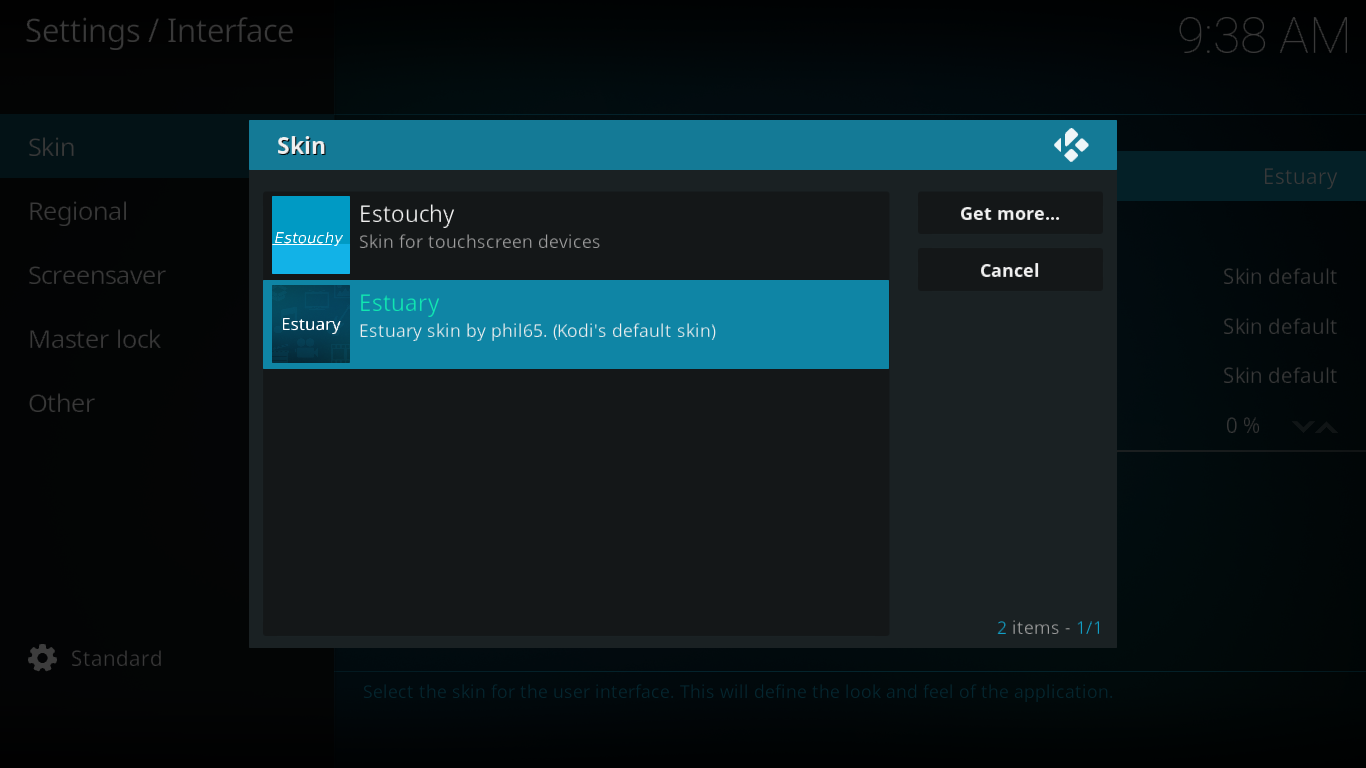
כברירת מחדל, רק שני עורות זמינים. בנוסף לעור ברירת המחדל של Kodi שנקרא Estuary, יש גם אסטאצ'י שהוא בעיקרו זהה ל- Estuary אך מכוון במיוחד למכשירי מסך מגע.
כדי להחליף עורות, פשוט לחץ על זה שאתה רוצה להשתמש בו.
הורדה והתקנת עורות נוספים
הוספת יותר עורות להתקנת ה- Kodi שלך אינה קשה מאשר לבחור אותם. מרשימת העורות הזמינים פשוט לחץ על לקבל יותר… כפתור.
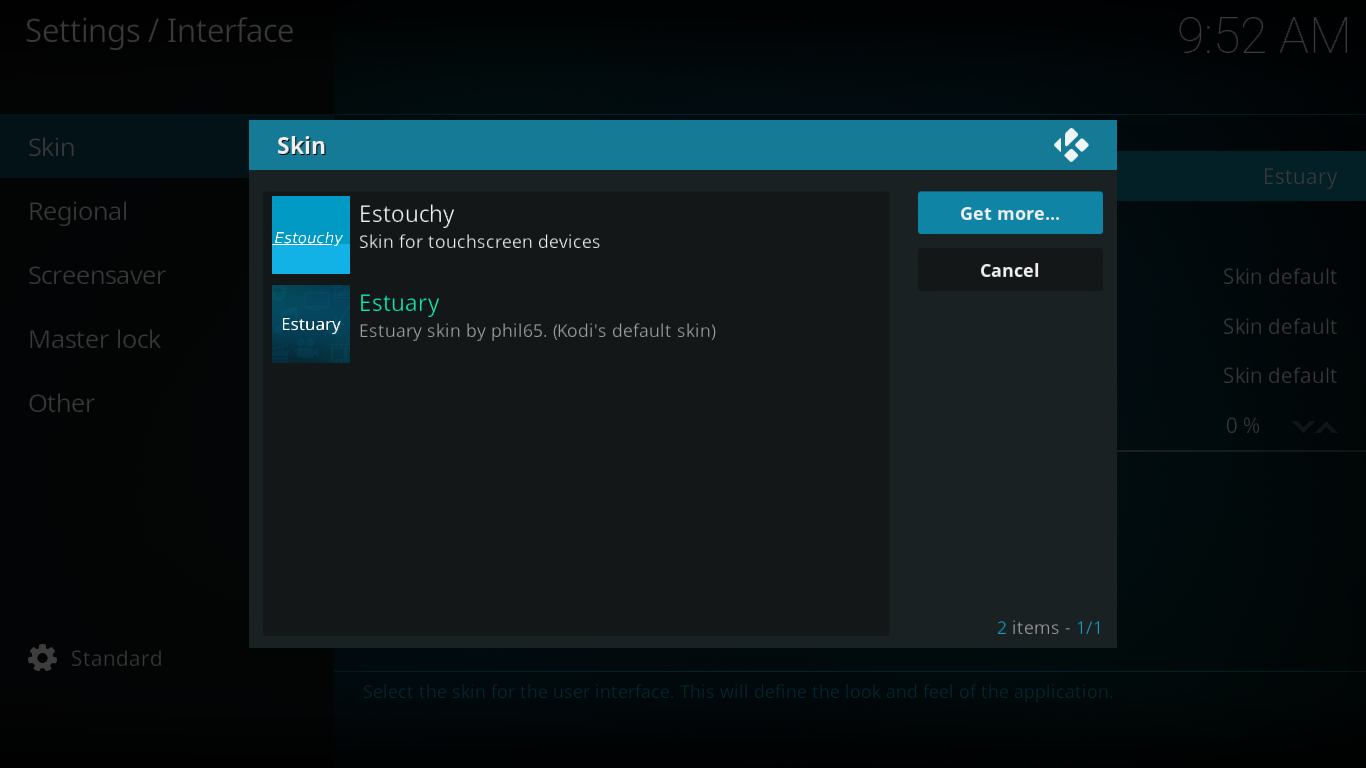
זה פותח את רשימת בחירת העורות, שבה אתה יכול להתקין כל אחד מהעורות הקודי "הרשמיים". יש מעל 40 כאלה.
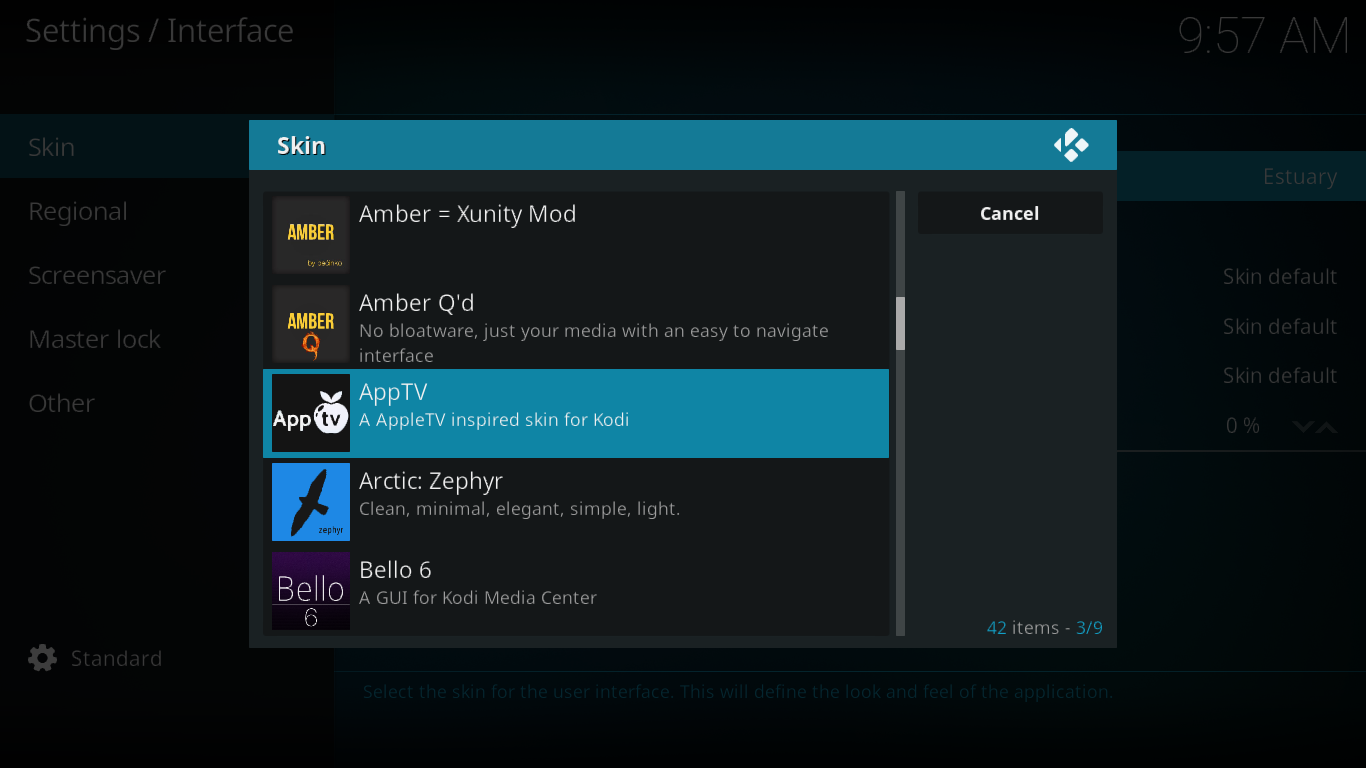
פשוט לחץ על אחד מהעורות הזמינים כדי להתקין אותו.
לאחר התקנת העור, קודי יעבור לעור ההוא ויבקש ממך לאשר שאתה רוצה להשתמש בו.
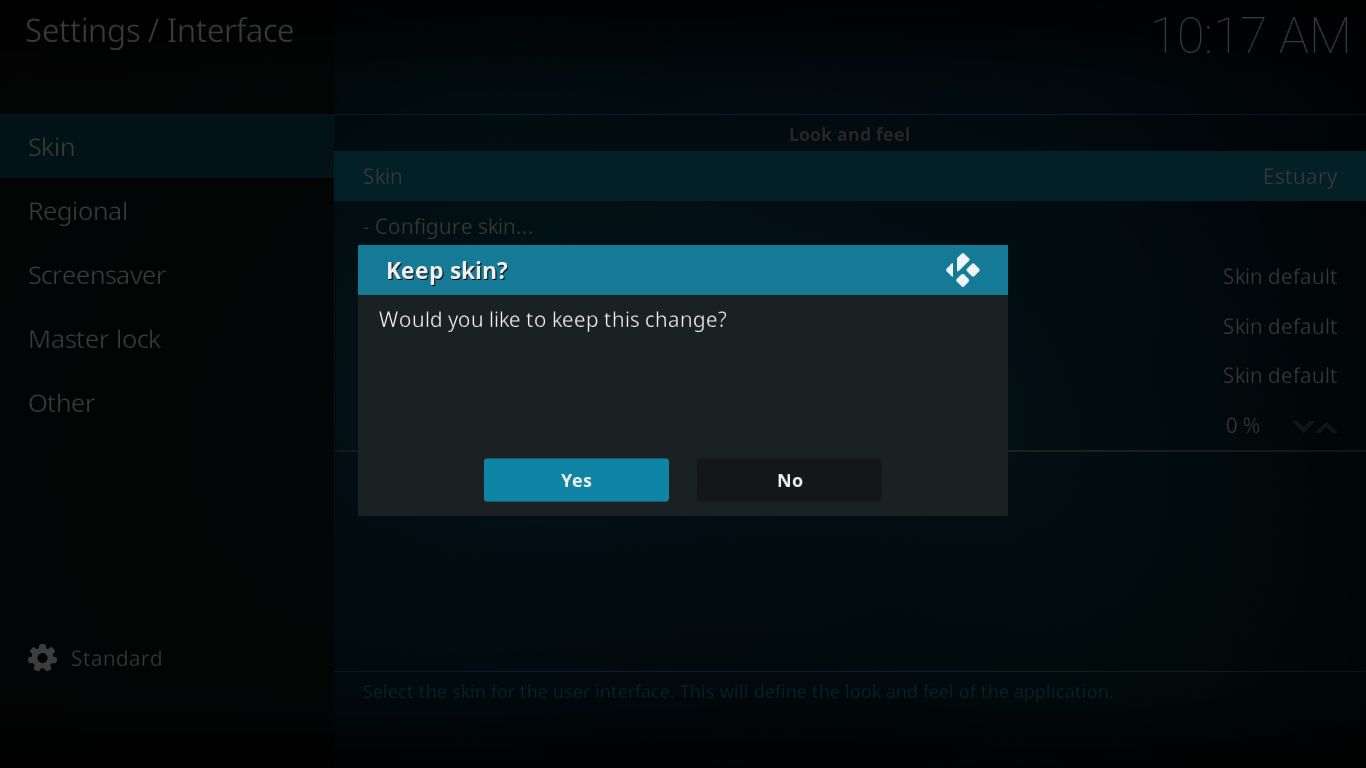
לחץ על כן להמשיך להשתמש בעור החדש או לא לחזור לקודמת.
אם לא תלחץ כן תוך מספר שניות, קודי יחזור להעור הקודם. זה שימושי מאוד במקרה שהעור אינו מגיב לתשומת לבך. זה יכול לקרות, למשל, אם מתקינים עור שעובד רק עם מסכי מגע בהתקן שאין לו ציוד כזה.
תצורת עורות
החלפת עורות תשנה את המראה והתחושה של Kodi אך בנוסף, לרוב העורות יש כמה אפשרויות התאמה אישית המאפשרות למשתמש להתאים כמה פרמטרים. זכור את עורות קטע של הגדרות ממשק מסך?

ישנם ארבעה פרמטרים שהם בקלותניתן לשנות: נושא, צבעים, גופנים וזום. לא כל הפרמטרים זמינים בכל העורות. מעט עורות יציעו מספר נושאים. ערכות נושא הן קבוצות של פרמטרים המשפיעים על המראה והתחושה של ממשק המשתמש. הם יכולים לכלול דברים כגון ערכות צבע, ערכות אייקונים ותמונות חזותיות אחרות, ערכות צבע או ערכות גופנים. מה שכל נושא נתון כולל משתנה מעור לעור ותצטרך להתנסות בכדי להבין את כל זה. הדבר נכון גם לגבי ערכות צבע וגופנים והבחירה האישית הזמינה יכולה להשתנות.
הגדרת הזום היא היחידהזהה לכל העורות וזה מגדיל את התמונה פנימה או החוצה. אנו לא בטוחים בשימושיות של הגדרה זו מכיוון שהיא יכולה להפוך את התמונה לגדולה כל כך שהיא כבר לא מתאימה למסך, ולעתים אי אפשר כמעט לחזור ליחס זום "רגיל" יותר. למרבה המזל, אפס מעל ההגדרה לברירת המחדל האפשרות, מעצם הימצאותה במרכז המסך, צריכה להיות עדיין גלויה, ומאפשרת לך לצאת ממצב זום קיצוני.
יש הגדרה אחרת שעדיין לא הזכרנו. זה הראשון ברשימה וזה נקרא הגדר עור ... מה שאתה יכול להגדיר משם שונה מאוד מעור לעור. אנו נודיע לך על אפשרויות תצורה ספציפיות כאשר אנו מציגים כל עור.
סיור בחמשת עורות הקודי המובילים שלנו
חיפשנו באינטרנט את עורות הקודי המובילים. אם להיות כנה לחלוטין, זה היה קרוב למשימה בלתי אפשרית. עורות הם עניין אישי מאוד מכיוון שהם משפיעים הן על המראה והן על השימושיות של התקנת הקודי שלך. ועם אנשים שונים שיש להם טעם שונה, רשימת העורות העליונה שונה עבור כולם.
מה שאנו מציגים לכם הם חמשת העורותנראה שהכי מוזכר באינטרנט. האם זה אומר שהם טובים יותר? אנחנו לא יודעים אבל הם בהחלט מהפופולריים ביותר. אנו נציג כל אחד מהם ונדון במה שמייחד אותם בנוסף לדון בכל אפשרות להתאמה אישית חשובה שיש לכל עור.
אמון
האפיפות היא אולי אחת מהקודי העתיקות ביותרעורות. הוא קיים כבר שנים והיה עור ברירת המחדל במשך תקופה ארוכה מאוד עד שהוחלף לשפך עם המהדורה האחרונה של קודי, קריפטון. יש לו אותם אלמנטים בסיסיים ופונקציונליות כמו עור הקודי המוגדר כברירת מחדל, אך עם מראה ותחושה שונים. הערעור העיקרי של העור יהיה למשתמשים בגרסאות ישנות יותר של קודי שמעדיפות לא ללמוד כיצד להשתמש בממשק המשתמש החדש.
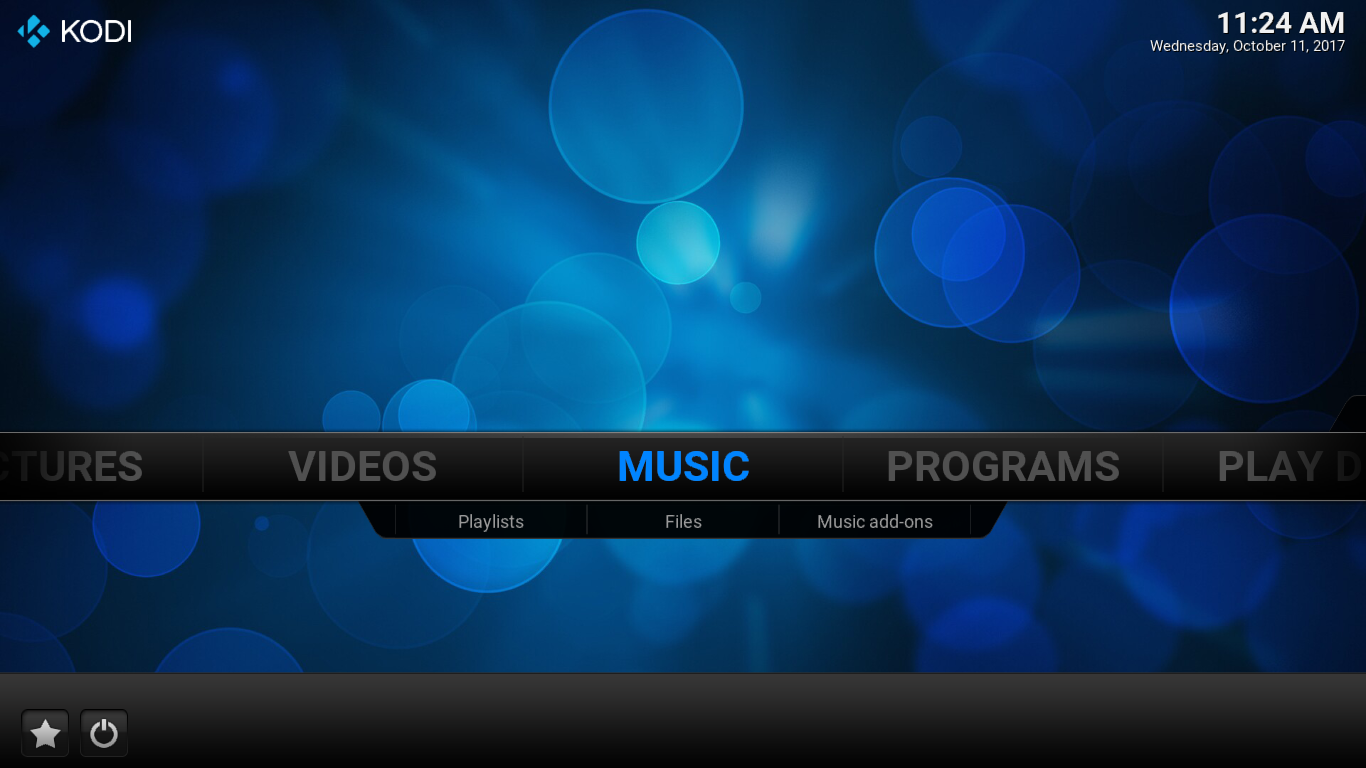
גישה לתוספים בקונפלנס זה קצתשונה ממה שמציע ברירת המחדל של העור. כל קטגוריית תוספות ניגשת מהתפריט המתאים. לדוגמה, כדי לגשת לתוספים לסרטונים, בחר סרטונים מהתפריט הראשי ואז הרחבות מתפריט המשנה שמופיע מתחתיו.
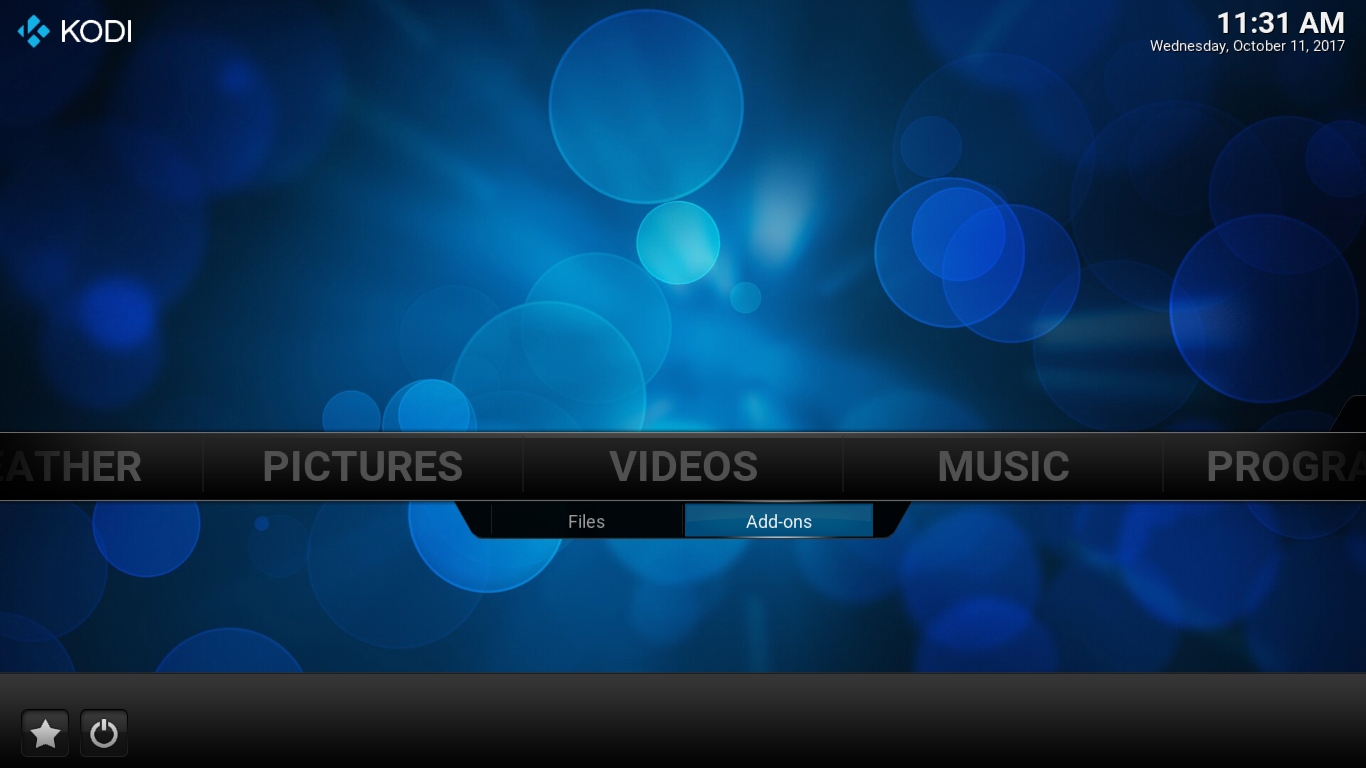
באופן דומה, הגישה לתוספות לתמונות היא תחת תפריט תמונות ותוספות מוסיקה תחת תפריט מוסיקה.
באשר לאפשרויות ההתאמה האישית של Confluence, באמצעותן מערכת -> הגדרות -> ממשק, רק גופנים זמינים ישירות אך לחיצה על הגדר עור חושף לא מעט אפשרויות.
אחת מאפשרויות התצורה המעניינות ביותר נמצאת תחת הסעיף קיצורי דרך לתוספות החלק של הגדרות העור.
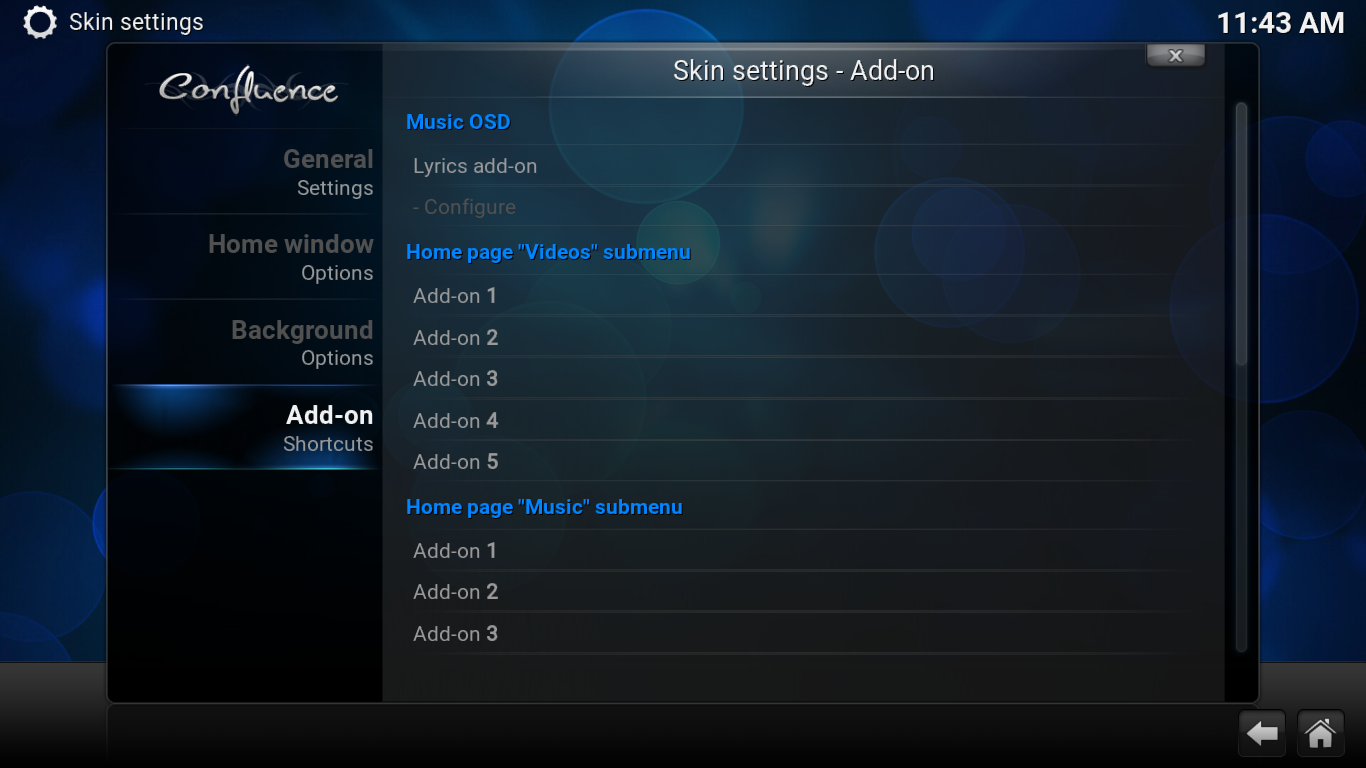
באפשרותך להגדיר עד 5 תוספות וידיאו ו -3 תוספות למוזיקה שיהיו זמינות מהתפריט הראשי, כפריטים בתפריט המשנה בתפריטי הווידיאו והמוסיקה.
אמבר
העור הענבר הוא עור נהדר עם יותרגישה מינימליסטית. זהו עור קל שפועל בצורה חלקה על כל מכשיר ובכל זאת מאפשר לך להתאים אישית כמה תכונות. אתה יכול, למשל, לבחור בין מדף אופקי או אנכי (שם מופיע התוכן של תפריט הבית). אתה יכול גם להתאים את תפריט הבית לטעמך, במידה מסוימת, כמובן.
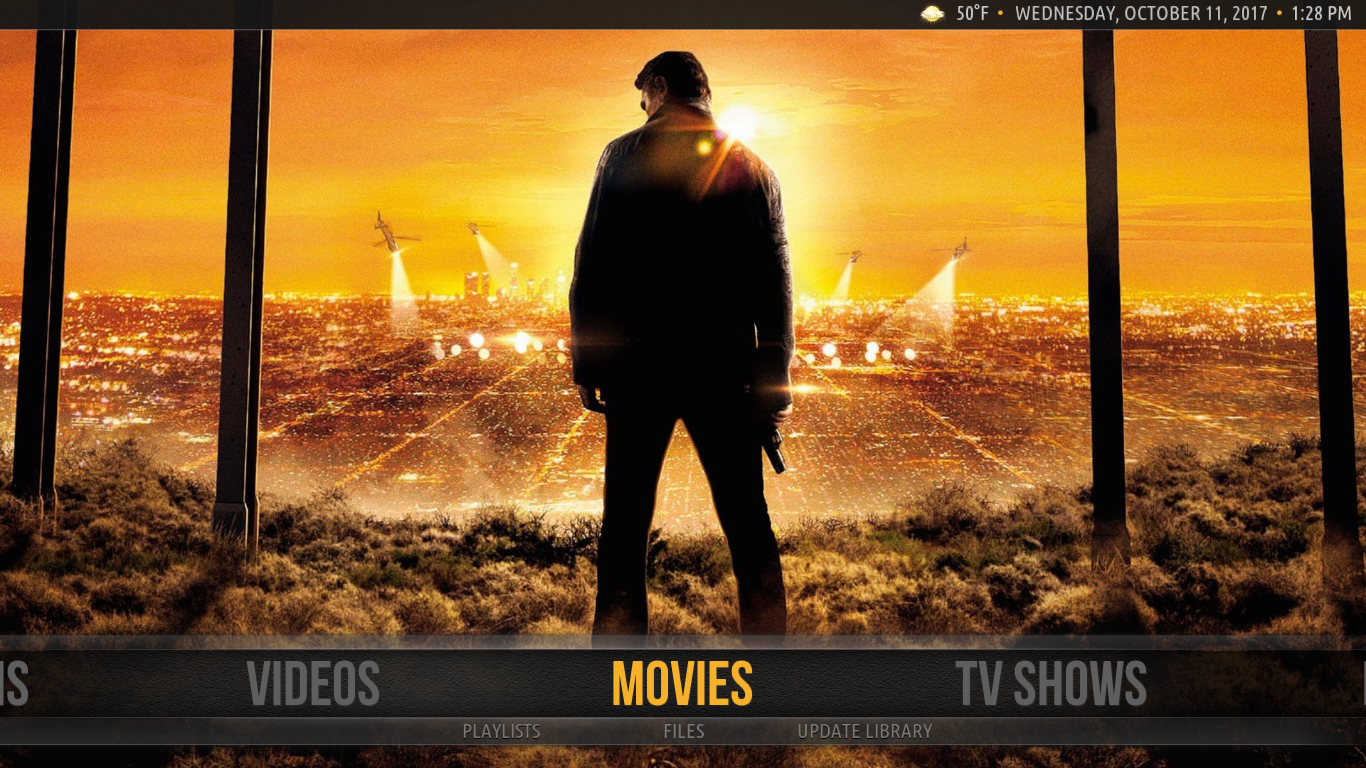
גישה לכל התוספות שלך עם עור אמברלא יכול להיות קל יותר. יש רשומת תוספות ממש בתפריט הבית. וברגע שהיא מודגשת, כל התוספות שלך מופיעות על המדף בצורה קלה לניווט.
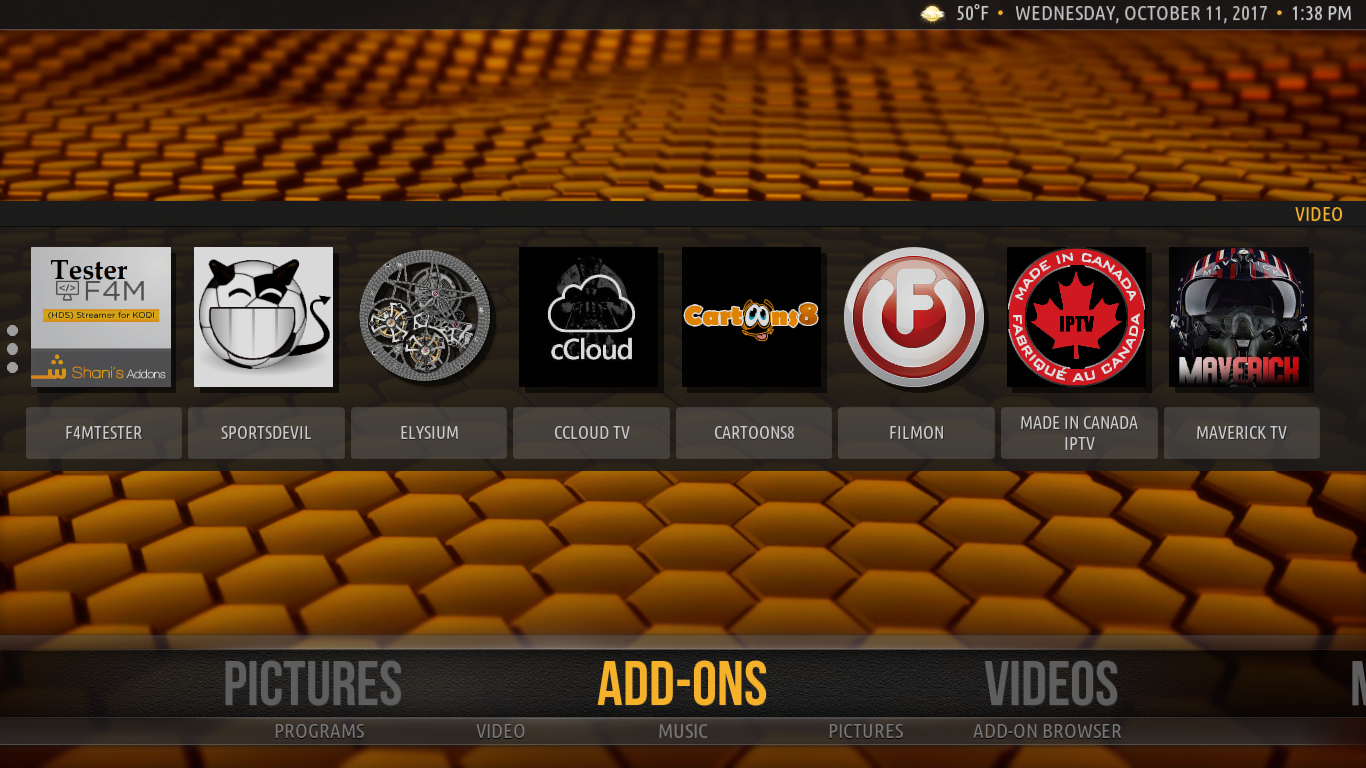
באשר לאפשרויות התאמה אישית, גישה אליוההגדרות של אמבר חושפות שישה עמודים של אפשרויות הניתנות להגדרה, שכל אחת מהן מוקדשת לסוג ספציפי של לצבוט. לא ניתן לבצע שינויים במראה ותחושה עיקריים אך ניתן להתאים מספר הגדרות לטעמך.
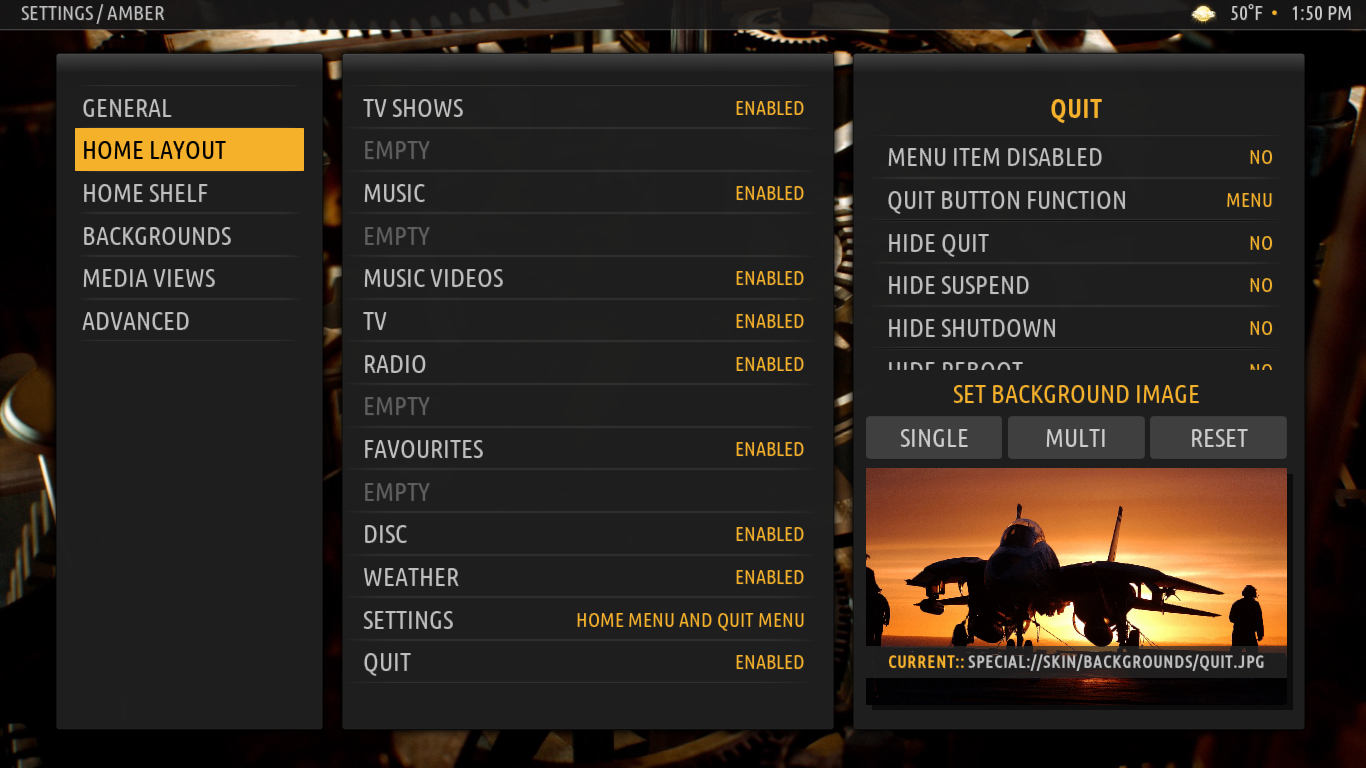
האפשרות השימושית ביותר היא תחת פריסת הבית, שם ניתן להוסיף כל אחד מהמועדפים שלך ב- Kodi כפריט בתפריט הבית.
Aeon Nox 5: Redux
אולי אחד הקודי עור המומלצים ביותרשנית רק למפגש, Aeon Nox 5: Redux עובד טוב עם כל מכשיר. זהו תוסף קל משקל שלא יתלה את המערכת שלך. זה היה קיים די הרבה זמן, הוא גם יפה וגם ניתן להתאמה אישית רבה.
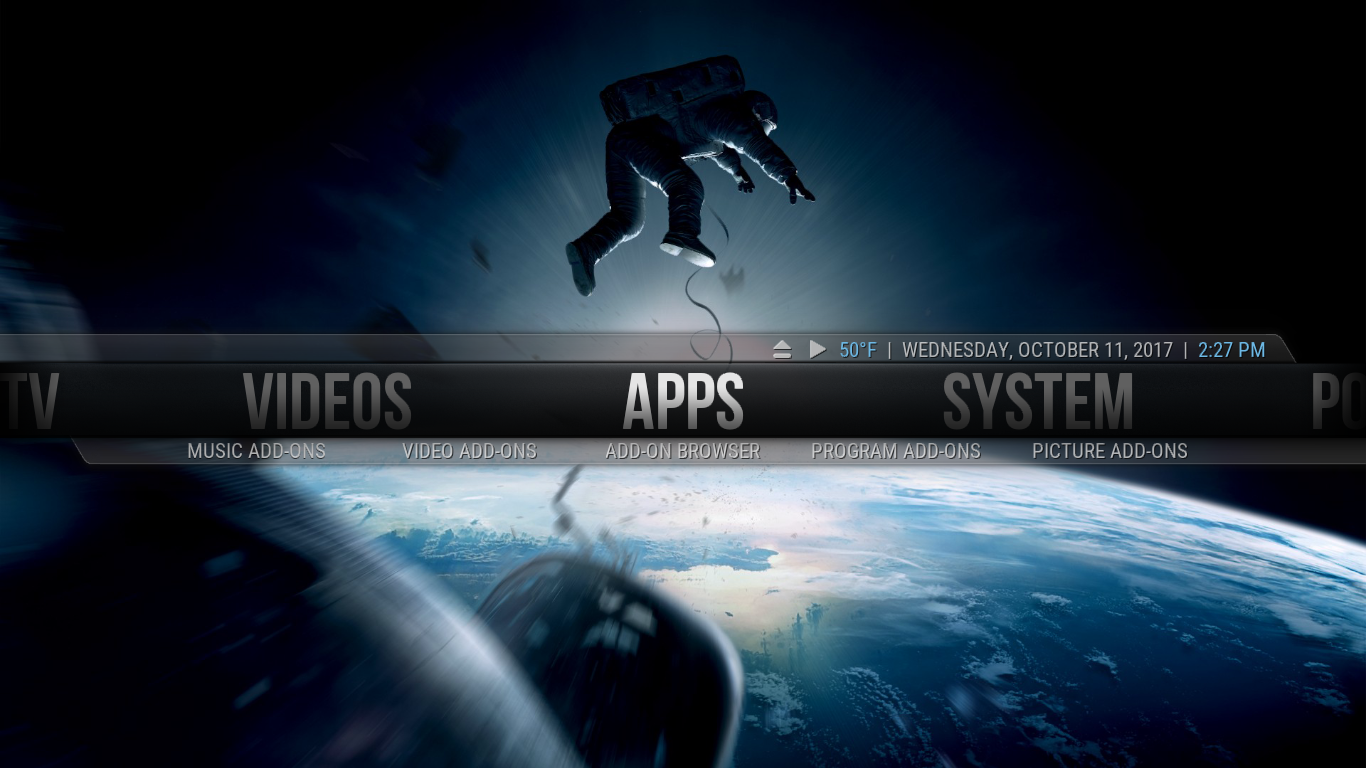
אם השתמשת בקודי למשך זמן רב, אתהצריך להיות ממש בבית עם Aeon Nox. למרות שהוא נראה שונה מאוד מעור ברירת המחדל, הוא מספיק קל לכל אחד למצוא את דרכו סביבו. דבר אחד שאני אוהב במיוחד בתפריט הראשי שלו הוא שהוא "מעגלי". כשמגיעים לסוף התפריט, הוא ממשיך לגלול מהקצה השני.
עם פחות מ- 25 אפשרויות להתאמה אישית, Aeon Noxהוא בהחלט לא העור הניתן להתאמה אישית ביותר, אך יש לו תכונה עיקרית אחת, ניתן להגדיר את התפריט הראשי כמעט כולו לפי טעמו. אתה יכול להתאים אישית את התפריט הראשי באמצעות יישומונים, רקעים וסטטיסטיקה ותוכל להוסיף פריטי תפריט ראשי משלך.
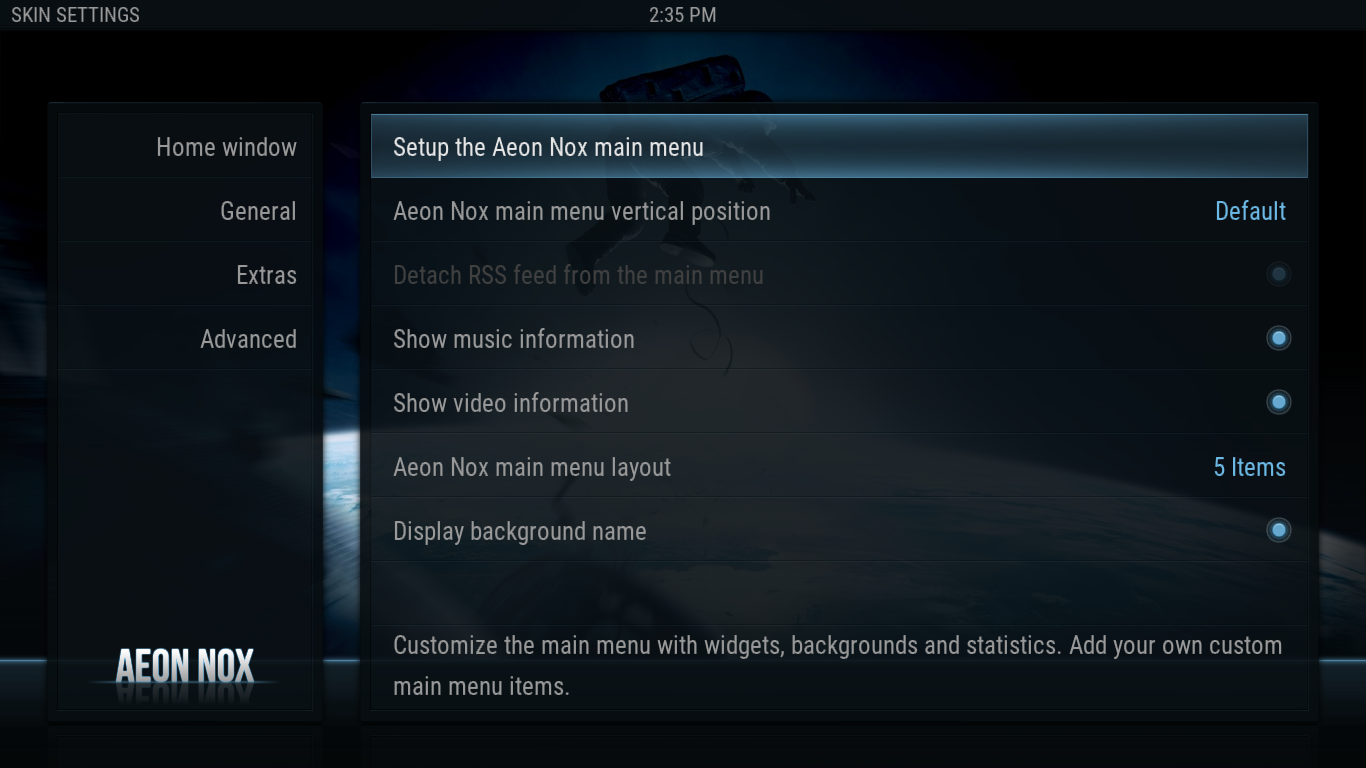
נובה זכוכית שחורה
נובה זכוכית שחורה היא ככל הנראה החזותית ביותרעור מושך ברשימה שלנו. יש לו תמונות בהירות וסמלים מהבהבים ונראה כי אפילו הגופנים שבהם הם משתמשים נבחרו למראה הטוב שלהם. באשר לפונקציונליות העור, כל מה שציפית מקודי נמצא שם וקל למצוא אותו.

הדבר היחיד שיכול להיות קצת מבלבל הואחלק ממסך התצורה שבו מופיעים בדרך כלל מה שאנחנו רואים בחלונית השמאלית בחלונית הימנית. הם עובדים באותה צורה אך דורשים מעט זמן להתרגל.
באשר להתאמה אישית של עור הזכוכית השחורה נובה, אחת האפשרויות שווה להזכיר במיוחד. כאשר אתה מפעיל את ה- השתמש בתפריט הראשי האנכי במסך הבית אפשרות, התפריט לא רק משנה כיוון, אלא שהמראה והתחושה שלו משתנים גם הוא בצורה קיצונית, עוברים מסמלים לתוויות טקסט כאשר תפריטי המשנה מוסתרים בצד שמאל של המסך.
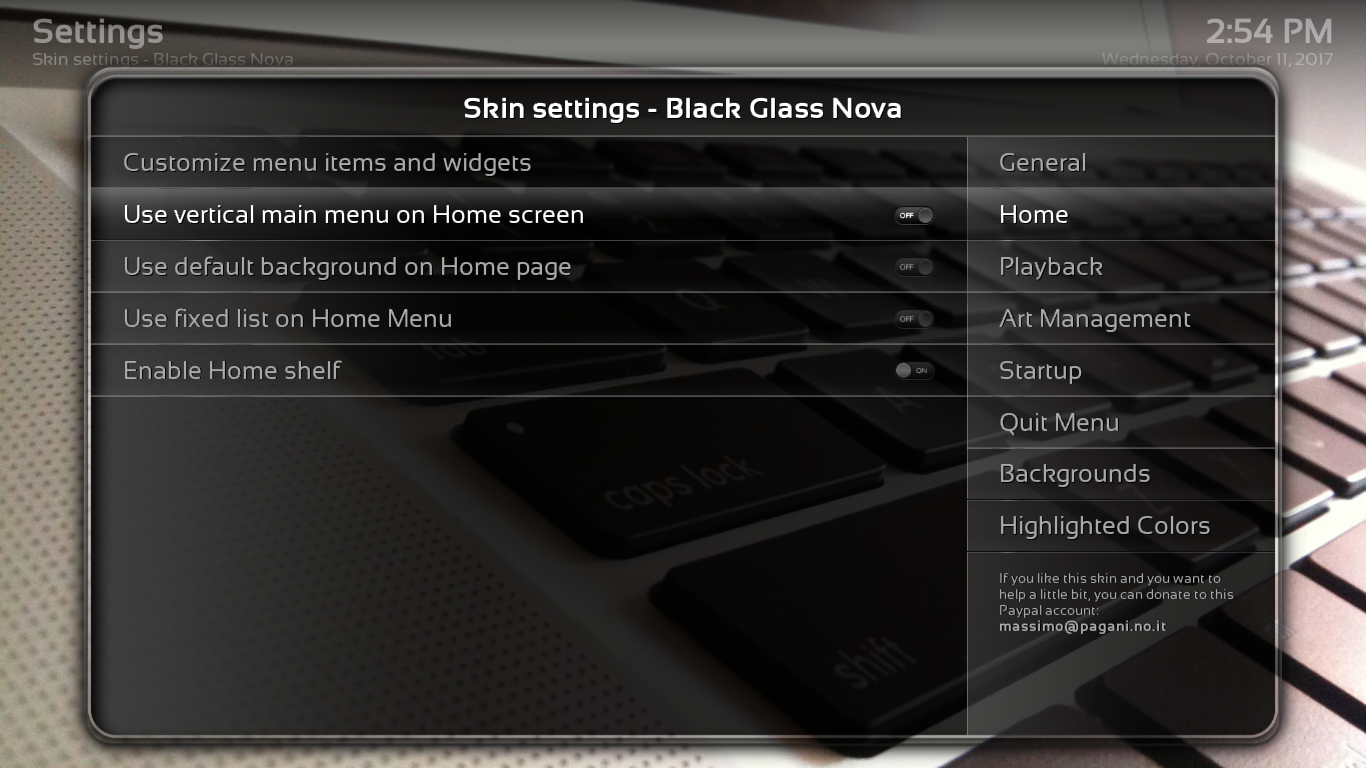
פרט לכך, רוב האפשרויות הן לצבוטים קלים המאפשרים לך להתאים פרמטר כלשהו להעדפותיך האישיות.
אפליקציית טלוויזיה
הרשימה הזו של עורות הקודי הטובים ביותר לא הייתהשלם בלי להזכיר את עור הטלוויזיה של האפליקציה. אם אתה חובב מכשירי Apple TV ורוצה לקבל את אותו המראה והתחושה באותו קודי, העור הזה הוא בשבילך. אני באופן אישי מעולם לא השתמשתי בטלוויזיה של אפל ולכן אני לא יכול לומר כמה המראה והתחושה מציאותיים, אבל בהחלט יש את המראה הספרטני הזה שהתרגלנו אליו מאפל.
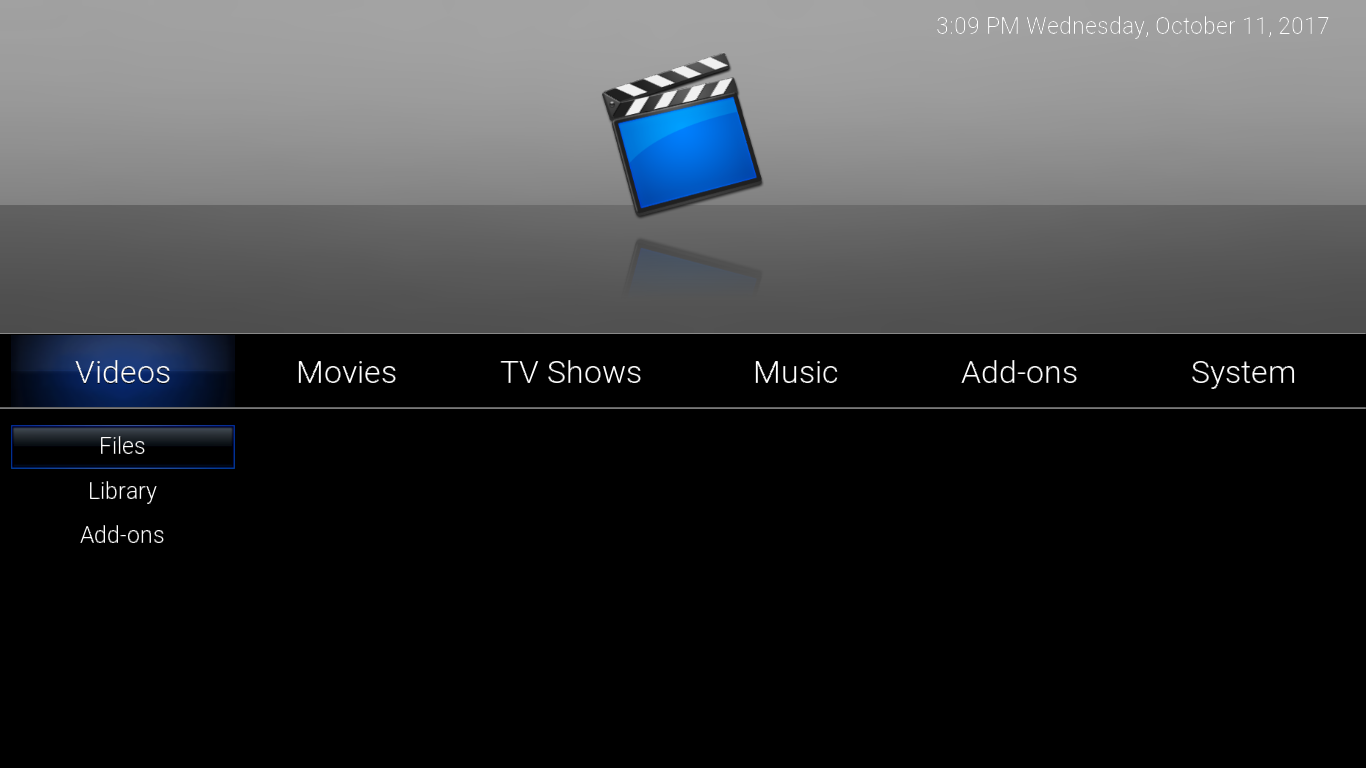
וכשמדובר בהתאמה אישית, ישנן אפשרויות רבות וזמינות אך הניווט במבנה התפריט הוא בהחלט מסובך יותר - ופחות מבדר - מאשר בעורות אחרים.
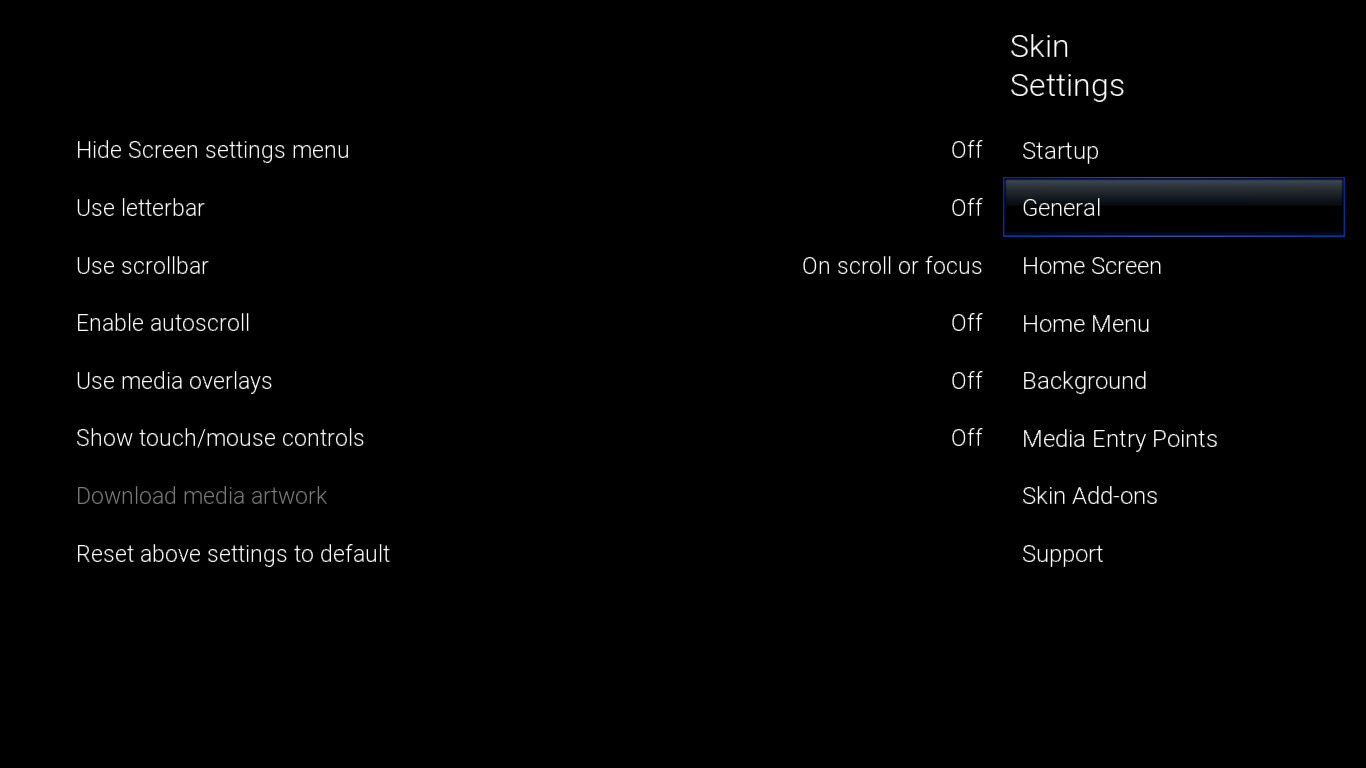
מהו עור הקודי הטוב ביותר?
אין תשובות קלות לשאלה זו. ליתר דיוק, יש בדיוק שתי תשובות לשאלה זו: אף אחת מהן או כולן. באמת, בחירת עור Kodi היא יותר מכל עניין של טעם אישי. אני משתמש בקודי מאז שזה נקרא XBMC ורץ רק על קונסולות משחק תיבת X מהדור הראשון. מעולם לא השתמשתי בשום דבר מלבד עור ברירת המחדל. אין לדעת מי מהם הוא הטוב ביותר וכל אחד מהמשתמשים צריכים לעשות את הרעיון שלו.
סיכום
אמנם יש רשמית קרוב ל -50 עורותמאגר Kodi, החמישה שהצגנו זה עתה הם אלה המוזכרים ו / או נבדקים בתדירות הגבוהה ביותר. הם ככל הנראה חמשת העורות המשומשים ביותר או לפחות, הידועים ביותר. באיזו מהן היא הטובה ביותר עבורך, זה תלוי בך לגלות ואין דרך טובה יותר מלנסות אותם. למרבה המזל, קל להתקנה והמעבר ביניהם קל אפילו יותר.
האם אתה משתמש בעור Kodi שונה מהברירת המחדל? ניסית רבים לפני שבחרת אחד כזה? מה אתה הכי אוהב בעור שאתה משתמש בו? נשמח לשמוע ממך. בבקשה, שתפו אותנו בתגובות שלנו למטה!













הערות